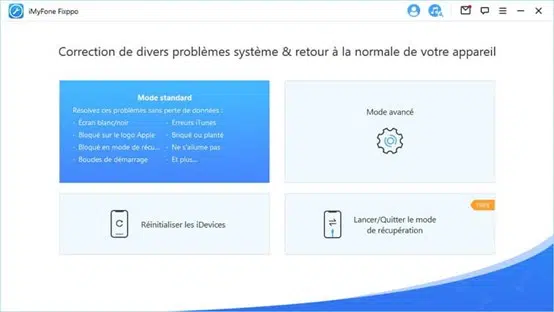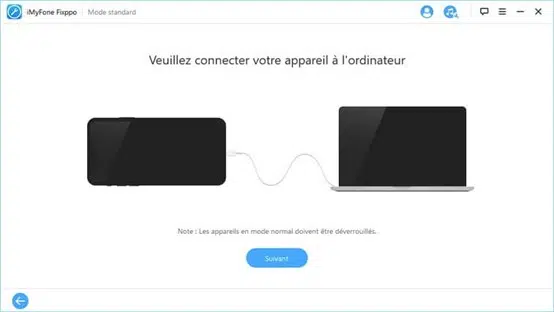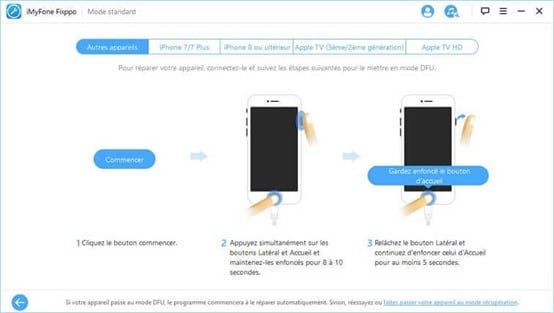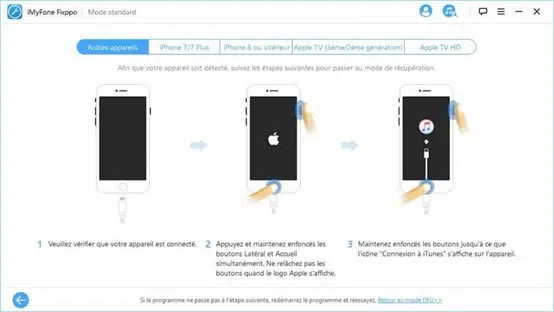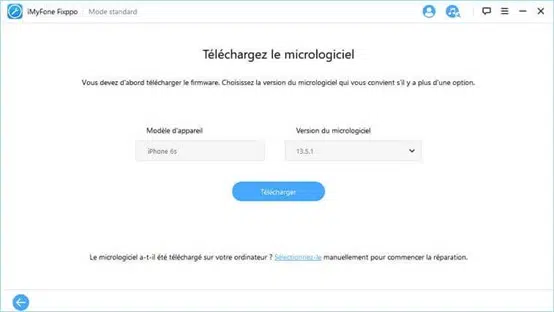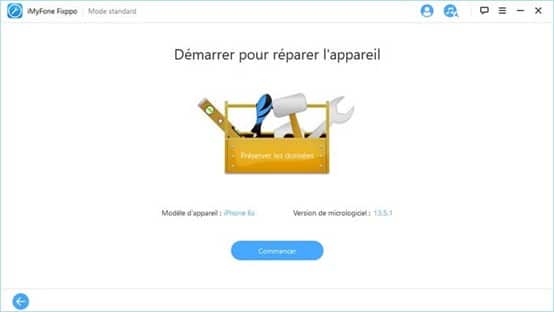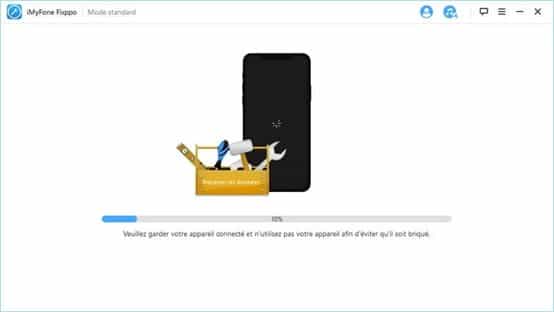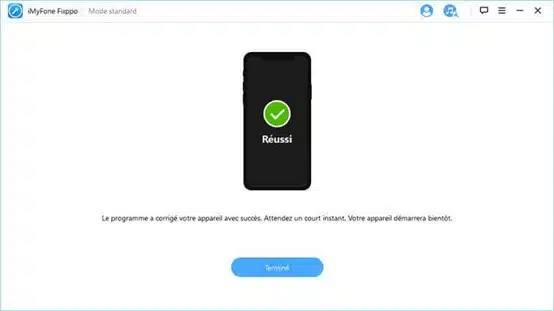Les appareils Apple sont fiables, mais il n’est pas inhabituel pour un iPhone de rester bloqué sur l’écran du logo Apple lors du démarrage et comment le réparer n’est pas forcément évident.
Si cela vous arrive, il n’est peut-être pas nécessaire que vous emmeniez votre téléphone quelque part pour réparation. Ci-dessous, nous discuterons de quatre façons de ramener votre iPhone d’entre les morts, y compris en essayant iMyFone Fixppo.
A découvrir également : Comment savoir si on est ignoré sur messenger ?
iMyFone Fixppo est un logiciel professionnel de réparation du système iOS. Que vous voyiez l’écran noir avec roue qui tourne sur iPhone, un iPhone bloqué en mode de récupération ou sur un « écran de la mort » blanc ou noir, iMyFone Fixppo peut vous aider.
4 façons de réparer votre iPhone bloqué sur le logo Apple
A lire également : Comment créer un compte Samsung pour remboursement ?
- Chargez votre iPhone
Parfois, un iPhone ne s’allume pas après le logo Apple simplement parce qu’il n’a pas assez d’autonomie. Donc, la première chose à essayer est de charger l’appareil. Si vous le branchez à un chargeur pendant un certain temps et qu’il ne démarre toujours pas au-delà du logo, ne vous inquiétez pas. Vous avez trois autres options.
- Forcez le redémarrage de votre iPhone
Forcer votre iPhone à redémarrer peut aider à résoudre divers problèmes, c’est donc une bonne chose d’essayer. Différents modèles d’iPhone utilisent différentes méthodes pour forcer le redémarrage. Par exemple, pour l’iPhone 8 ou une version ultérieure, vous devez appuyer et relâcher le bouton d’augmentation du volume, puis appuyer et relâcher le bouton de réduction du volume, puis maintenir enfoncé le bouton d’alimentation.
- Restaurez votre iPhone avec iTunes en utilisant le mode de récupération
L’utilisation d’iTunes en mode de récupération pour redémarrer votre iPhone est une méthode fiable, mais elle effacera toutes vos données. Il n’y a que quelques étapes, mais cela prend un peu de temps.
Étape 1 : Installez la version la plus récente d’iTunes sur votre ordinateur et connectez-y votre iPhone.
Étape 2 : Connectez votre appareil et suivez les étapes ci-dessus pour le forcer à redémarrer. Mais ne relâchez pas les boutons lorsque le logo Apple apparaît. Au lieu de cela, relâchez les boutons lorsque vous voyez un écran « Se connecter à iTunes ».
Étape 3 : L’écran « Se connecter à iTunes » signifie que votre appareil a été détecté par iTunes en mode de récupération. Vous obtiendrez maintenant deux options dans une fenêtre pop-up. Cliquez sur « Restaurer » et confirmez. Votre problème devrait être résolu sous peu.
- Utilisez iMyFone Fixppo pour entrer/quitter le mode de récupération en un clic et conserver vos données.
Parfois, la meilleure façon de terminer le démarrage d’un iPhone bloqué sur le logo Apple est d’utiliser une application tierce conçue à cet effet, telle que iMyFone Fixppo. En plus de ses modes « Standard » et « Avancé », la société a ajouté le mode « Entrée/Sortie du mode de récupération ». Comme son nom l’indique, il vous permet d’entrer ou de sortir du mode de récupération en un clic – sans perdre vos données. Le mode « Entrée/Sortie du mode de récupération » est une fonctionnalité gratuite du logiciel.
iMyFone Fixppo est si facile à utiliser car une grande partie du travail est effectuée automatiquement, via un firmware que vous téléchargez tout en suivant quelques étapes simples et intuitives. Quittez le logo Apple bloqué en utilisant iMyFone Fixppo avec les étapes ci-dessous.
Étape 1: Tout d’abord, téléchargez et installez le programme. Ouvrez-le et vous verrez l’interface principale d’iMyFone Fixppo. Choisissez « Mode Standard ». Connectez votre iPhone à l’ordinateur et cliquez sur le bouton « Suivant » dans l’interface.
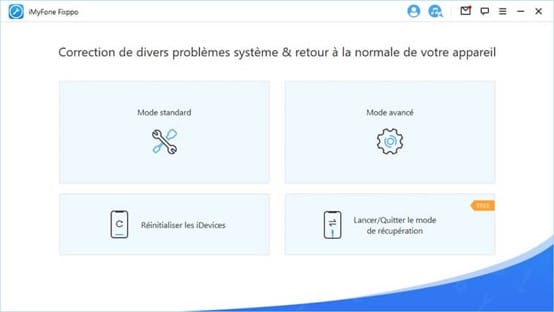
Le mode « Standard » d’iMyFone Fixppo résout de nombreux problèmes d’iPhone en trois étapes simples.
Si votre appareil est détecté, vous pouvez passer à l’étape suivante. Sinon, mettez votre appareil en mode « DFU » ou en mode de récupération en suivant les étapes simples indiquées sur la capture d’écran ci-dessous.
Étape 2 : iMyFone Fixppo reconnaîtra votre appareil et vous montrera tout le firmware correspondant. Il vous suffit de choisir la version appropriée et de cliquer sur le bouton « Télécharger ». Attendez la fin du téléchargement du firmware.
Une partie cruciale de votre processus de réparation en mode « Standard » ou en mode « Avancé » consiste à sélectionner le firmware.
Étape 3 : Après le téléchargement du firmware, cliquez sur « Commencer ». Le correctif sera en cours. Bientôt, votre iPhone redémarrera et dépassera le logo Apple.
Vous verrez très rapidement si iMyFone Fixppo fonctionne pour vous.
Résolution d’autres problèmes
Pour divers autres problèmes, le guide d’utilisation décrit la marche à suivre et propose des étapes détaillées si des problèmes surviennent en raison du problème sous-jacent de votre appareil iOS, ou en raison de la façon dont le programme interagit avec votre modèle spécifique ou la version du logiciel. Notez que le mode « Avancé », pour les problèmes d’iPhone plus graves, efface vos données.
En tant qu’outil de réparation professionnel iOS, iPadOS et tvOS, iMyFone Fixppo ne nécessite aucune compétence technique et fonctionne de la même manière sur vos différents appareils Apple.
Essayez-le.